word怎么把多行多段文字合成一行或一段文字
- 来源: 金舟软件
- 作者:Kylin
- 时间:2025-03-06 18:06:11

金舟文字语音转换软件
-
官方正版
-
纯净安全
-
软件评分:
在使用 Word 文档时,经常会遇到需要将多行多段文字合成一行或一段的情况。比如在整理文档内容、优化排版布局时,这种需求就显得尤为突出。无论是将长篇诗歌合并以节省打印纸张,还是为了使文档更加简洁易读,掌握将多行多段文字合成一行或一段的方法都非常实用。接下来,本文将为你详细介绍2种实用方法。
方法一:查找替换法
Microsoft Word版本打开文档自动显示段落符号,但WPS Office用户在软件默认安装或后续使用过程中手动设置进行隐藏,隐藏换行符后无法正常使用此方法。
步骤1:如果Word文档打开时如下图样式,说明换行符已被隐藏显示,我们需要进行重新打开。
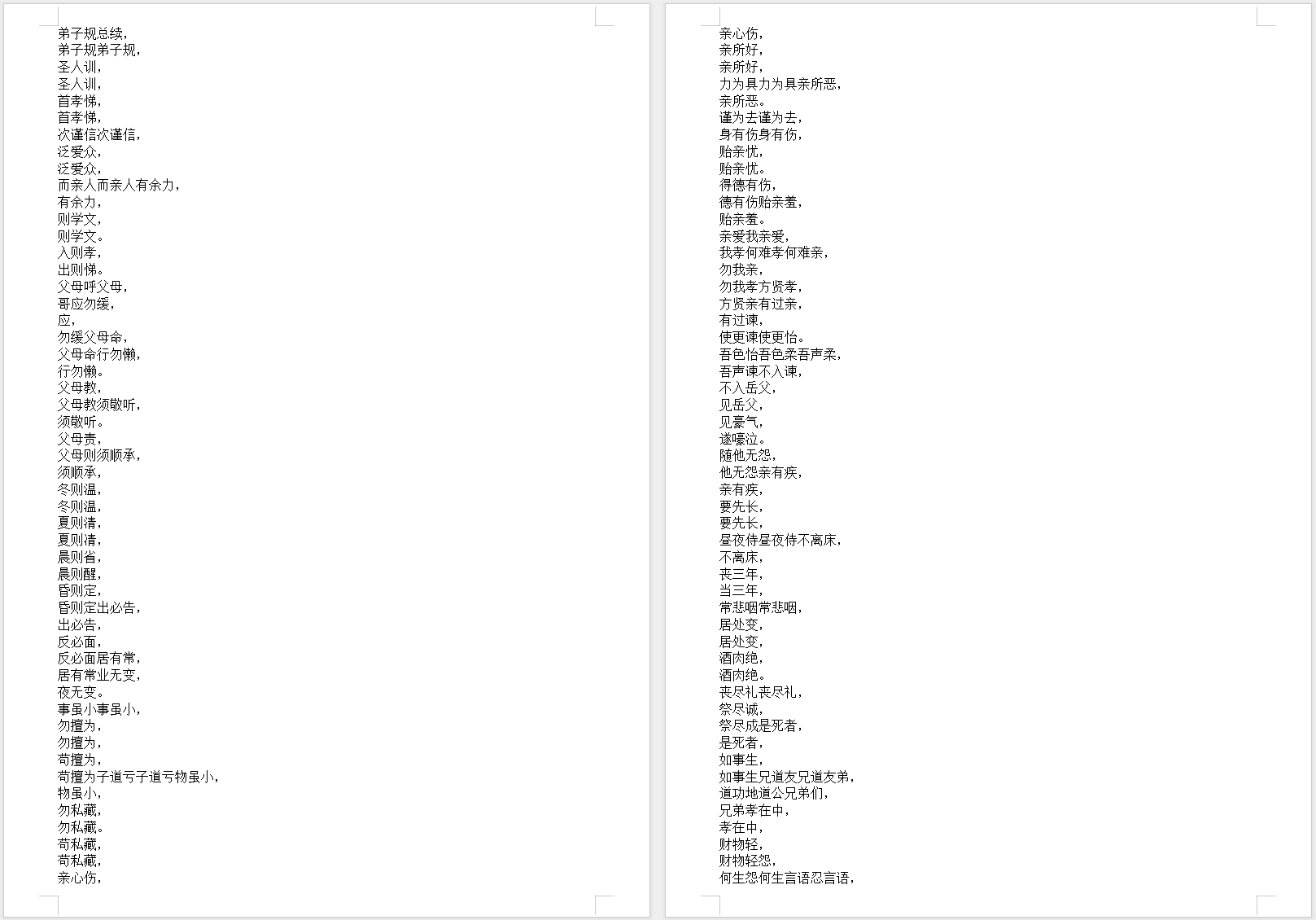
步骤2:使用快捷键“Ctrl+A”全选需要处理的文档文字,点击【开始】-【显示/隐藏编辑标记】,即可显示换行符。
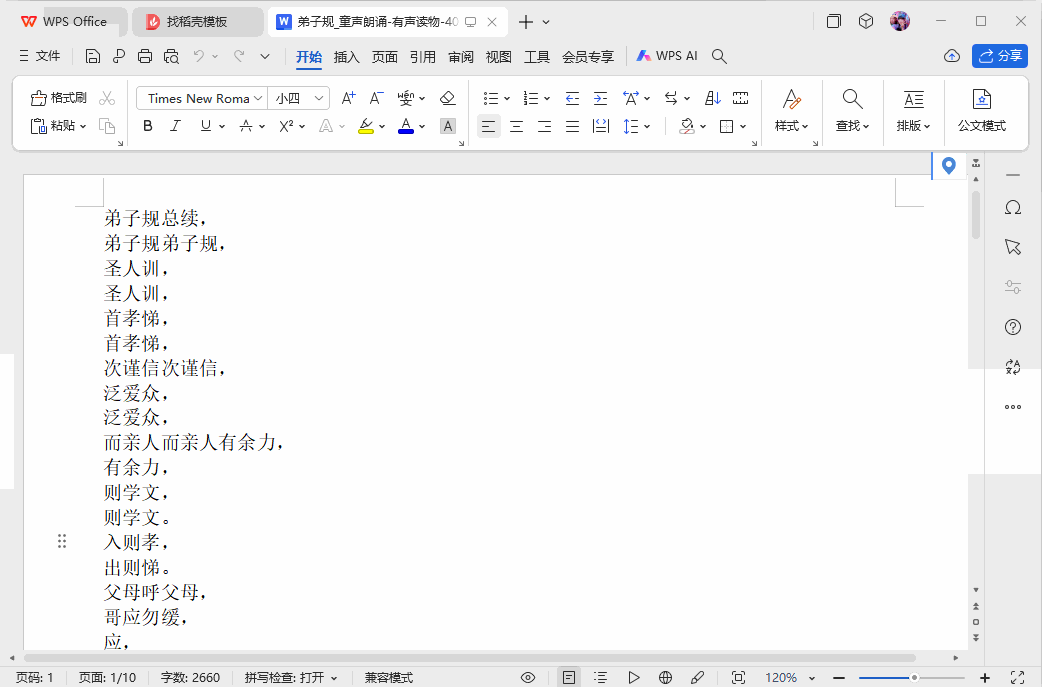
步骤3:(将鼠标光标放置在需要处理的文段合并的文档上,或鼠标选中想要合并的段落,确保替换处理目标正确。)按下“Ctrl+H”键,打开替换对话框。在 “查找内容” 栏中输入^p(表示换行符),“替换为” 栏留空。点击 “全部替换”,即可将多行文字合并为一段。
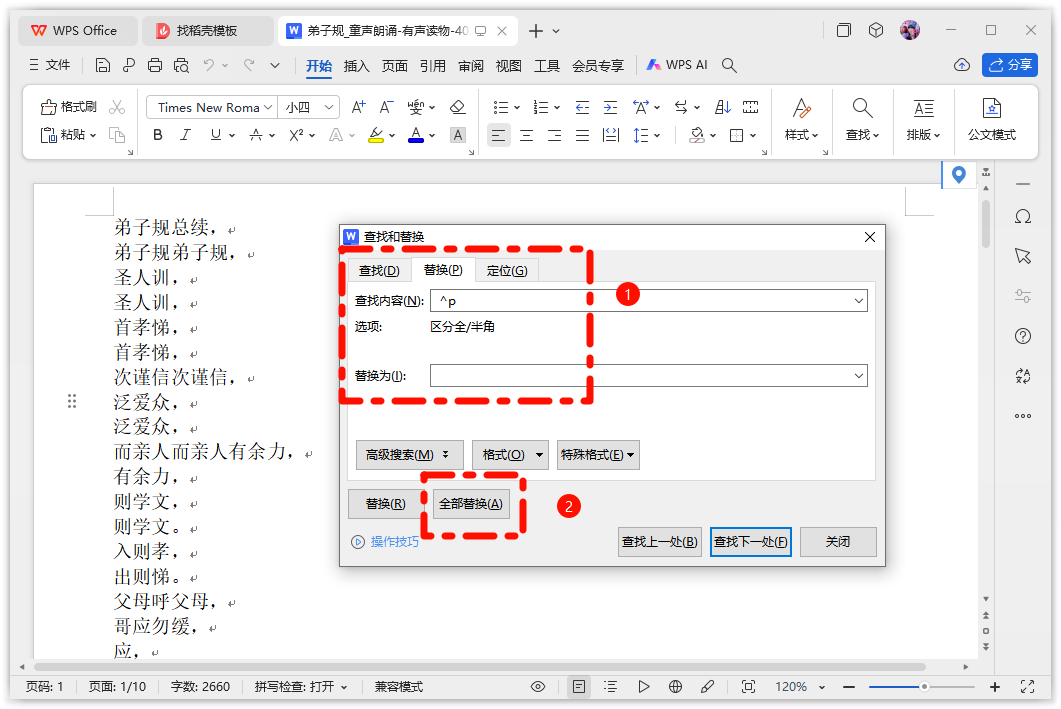
步骤4:word把多行多段文字合成一行或一段文字,如下图所示。
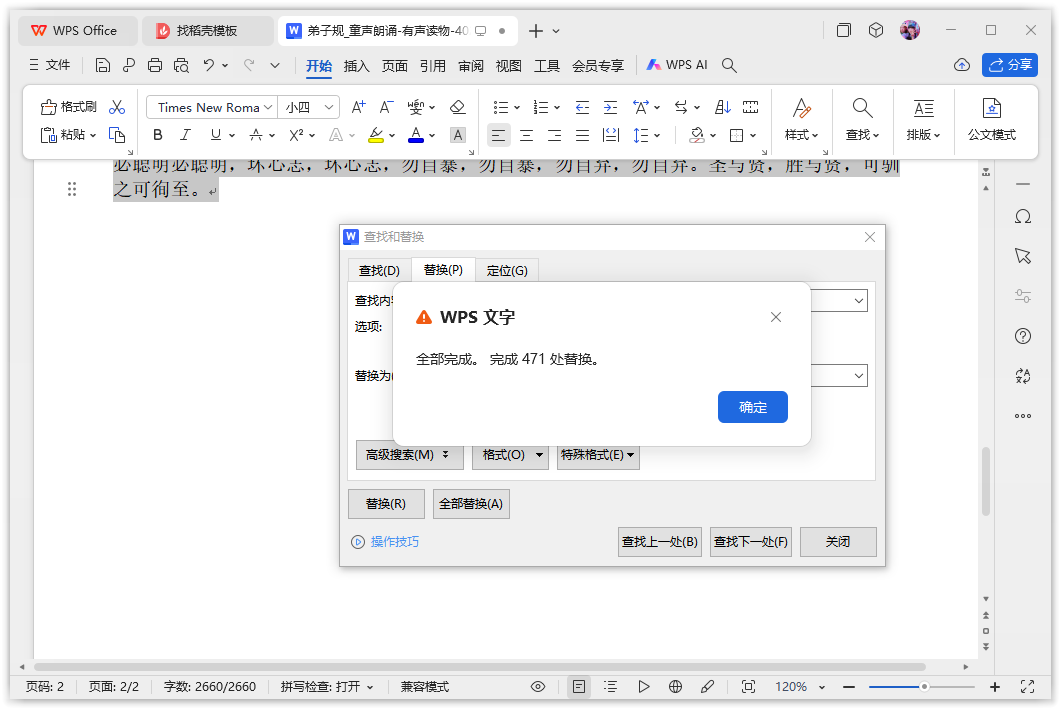
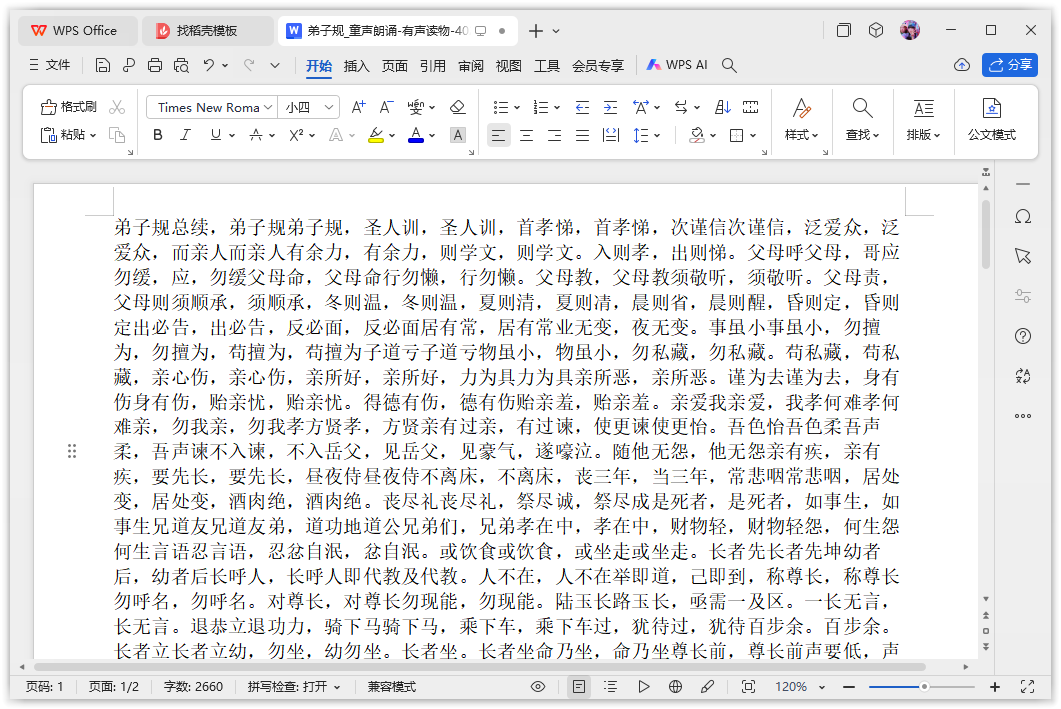
方法二:段落重排法
在使用 WPS 进行文档编辑时,段落重排法也是一种将多行多段文字合并为一段的有效方式。(隐藏换行符后无法正常使用此方法,可参考方法一显示编辑标记。)
步骤1:在 WPS 的文字文档编辑页面中,选中需要合并为一段的文字内容/文档。【开始】工具,找到【排版】,点击打开。在下拉列表中直接点击【段落重排】选项,就能将选中的文字合并为一段。
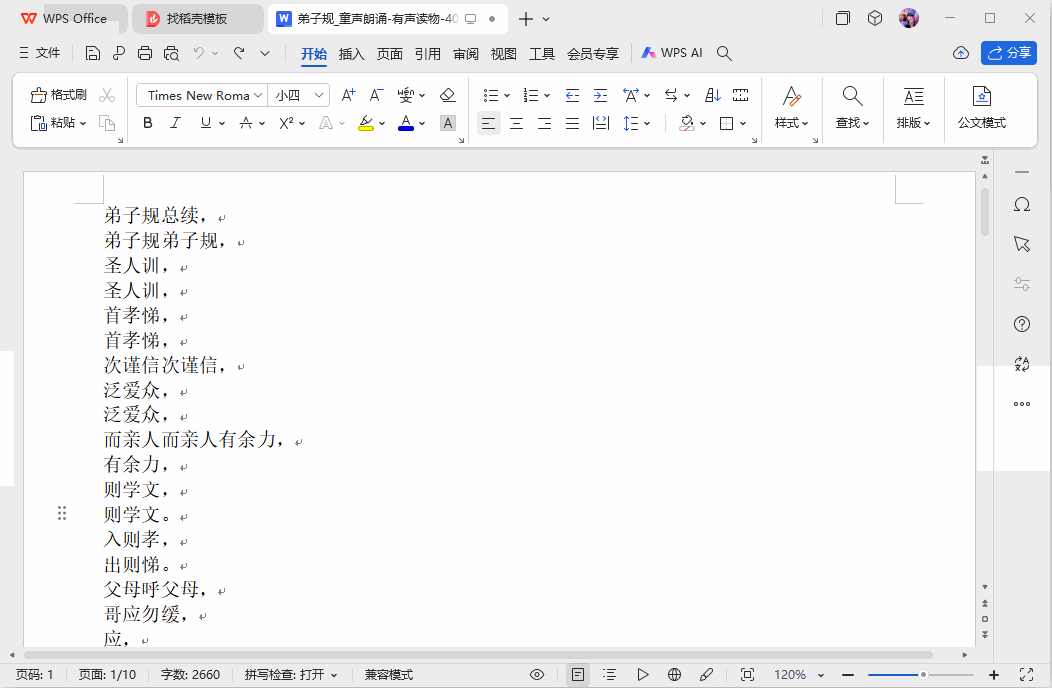
在处理多行多段文字合成一行或一段文字时,我们可以根据具体情况灵活运用查找替换法,和段落重排法方法。无论是为了节省打印纸张还是优化排版布局,这些方法都能帮助我们快速实现文字的合并,使文档更加简洁易读、美观清晰。希望本文介绍的方法能为大家在 Word 文档处理中提供实用的技巧。














































































































